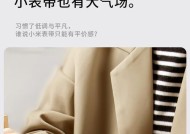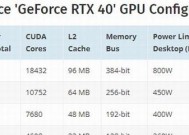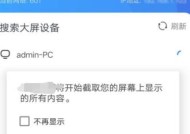双系统苹果电脑安装步骤是什么?安装过程中应注意什么?
- 数码常识
- 2025-05-14
- 2
- 更新:2025-05-09 18:55:30
在当今技术飞速发展的时代,苹果电脑凭借其出色的性能与用户体验,成为了许多专业人士和普通用户的首选。而在使用苹果电脑时,为了更好地满足不同的工作需求,很多用户会选择安装双系统,即同时在一台电脑上安装MacOS和Windows操作系统。本文将详细介绍双系统苹果电脑的安装步骤,并强调安装过程中需要注意的事项,确保您可以顺利完成双系统的设置。
安装前的准备工作
确定安装方案
在开始之前,您需要明确为何需要双系统。通常人们安装双系统是为了同时享受MacOS和Windows系统的便利,或是为了运行一些仅支持Windows的软件。
检查系统要求
确保您的苹果电脑满足安装双系统的要求。这包括足够的存储空间,以及支持启动转换的固件。以苹果电脑常见的固件类型为例,您可能需要查看是否具备“启动转换支持”(BootCamp)。
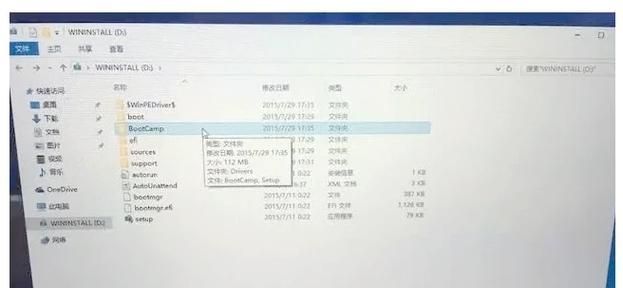
备份重要数据
在进行系统安装前,务必备份您的重要数据。安装操作系统是一个涉及数据重新格式化的过程,可能造成数据丢失。
创建系统恢复盘
为了在安装过程中或之后能快速恢复系统,建议创建一个系统恢复盘。对于Mac用户来说,可以通过“时间机器”功能来创建。

双系统安装步骤
下载安装文件
下载MacOS和Windows操作系统的安装文件。对于Windows,可以下载ISO映像文件;对于MacOS,需要从AppStore或其他官方途径获取。
分区硬盘
打开“磁盘工具”,对硬盘进行分区。在Mac电脑上,您可以在“启动转换”(BootCamp)助理的帮助下,自动或手动划分硬盘空间,为Windows安装创建一个新的分区。
安装Windows
将Windows安装介质插入电脑,启动电脑并按住Option键,选择从安装介质启动。按照Windows安装程序的提示进行安装。在安装过程中,选择之前创建好的分区。
安装BootCamp驱动程序
安装Windows完成后,您需要安装BootCamp驱动程序,以确保Mac和Windows系统之间的硬件兼容性。通常,这些驱动程序会在安装Windows的过程中提示安装,或可以在苹果官网下载。
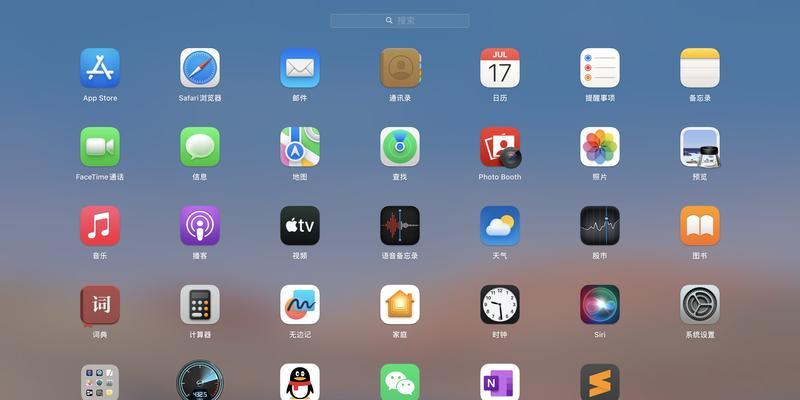
安装过程中应注意的事项
兼容性问题
确保您安装的Windows版本与您的硬件兼容。不兼容的驱动程序可能会导致系统不稳定。
系统恢复与备份
安装双系统后,记得定期使用“时间机器”等工具进行备份,以防止数据丢失。同时,了解如何使用系统恢复功能,以便在出现问题时能快速恢复系统。
系统启动选择
安装完成后,您可以通过按住Option键来选择启动进入MacOS或Windows。您可以安装第三方启动管理器,如rEFInd,以提高启动菜单的便利性和自定义性。
更新与维护
保持操作系统和驱动程序的最新更新,以确保系统性能和安全性。
额外的软件支持
使用第三方软件,如ParallelsDesktop或VMwareFusion,可以在MacOS内直接运行Windows应用程序,而不需要重启到Windows系统。
通过以上步骤,您就可以顺利地在您的苹果电脑上安装双系统。请记住,在安装过程中,耐心和细致的检查将有助于确保安装的顺利和系统的稳定运行。如果在安装过程中遇到任何问题,不妨查阅官方文档或寻求专业的技术支持帮助。